XnShell le permite convertir, cambiar el tamaño, rotar y editar imágenes usando el menú contextual
Si desea editar o realizar cambios en las imágenes, debe consultar esta extensión de Shell llamada XnShell . XnShell lo ayuda a convertir, rotar, cambiar el tamaño, etc. de imágenes desde el menú contextual del botón derecho. No tiene que abrir ningún software de edición(image editing software) de imágenes para realizar estas tareas básicas. Echemos un vistazo a sus características y cómo funciona.
Convierta(Convert) , cambie el tamaño, gire, edite imágenes usando el menú contextual(Context Menu)
XnShell aparece solo en el menú contextual y funciona bastante bien. Hablando de algunas características y opciones específicas, debe consultar la siguiente lista:
- Vista previa de la imagen:(Image preview: ) muestra la vista previa de la imagen junto con la resolución y el tamaño del archivo.
- Convertir en:(Convert into: ) Muestra una opción directa para convertir imágenes a otro formato. Si tiene una imagen .png y desea convertirla a .jpg, puede hacerlo desde el menú contextual.
- Convertir:(Convert: ) si el formato deseado no aparece en la sección " Convertir(Convert) en", puede elegir esta opción para obtener más extensiones de archivo.
- Redimensionar:(Resize: ) En caso de que quieras cambiar la dimensión de una imagen, puedes hacerlo desde aquí. Es posible elegir una opción entre 320×200, 640×480, 800×600, 1024, 50% y 25%.
- Rotar:(Rotate:) si una imagen no tiene la orientación correcta, puede cambiarla desde aquí. Puede elegir una opción entre -90° a la izquierda, +90° a la derecha, 180°, voltear horizontalmente, voltear verticalmente, rotar según la etiqueta EXIF .
- Copiar al portapapeles:(Copy to clipboard: ) puede copiar una imagen a su portapapeles. Es útil cuando está utilizando un software de edición de fotos y necesita pegar la imagen en varias pestañas.
- Guardar portapapeles en archivo:(Save clipboard to file:) si ya ha copiado una imagen, puede guardar ese archivo con esta opción.
- Editar IPTC:(Edit IPTC:) Esta opción te ayudará a cambiar los metadatos de tu imagen.
- Enviado a ImageShack:(Sent to ImageShack:) esta es una plataforma de alojamiento de imágenes de pago y puede guardar su imagen enviándola a ImageShack .
- Establecer fondo de pantalla como:(Set Wallpaper as:) si desea colocar una imagen como fondo de pantalla, puede utilizar esta opción.
- Edición masiva:(Bulk editing: ) puede convertir, rotar y cambiar el tamaño de varias imágenes de forma masiva.
Xn Shell parece ser una extensión útil de Shell que funciona desde el menú contextual del botón derecho. Si le gusta la función y desea instalarla, debe seguir estos pasos.
Uso de XnShell para PC
Descargue(Download) el archivo de instalación según la arquitectura de su sistema. Después de la instalación, no necesita cambiar ninguna opción a menos que desee obtener opciones diferentes a la predeterminada. Si va a convertir una imagen a un formato diferente, haga clic derecho sobre ella y seleccione la opción Convertir en .(Convert into )
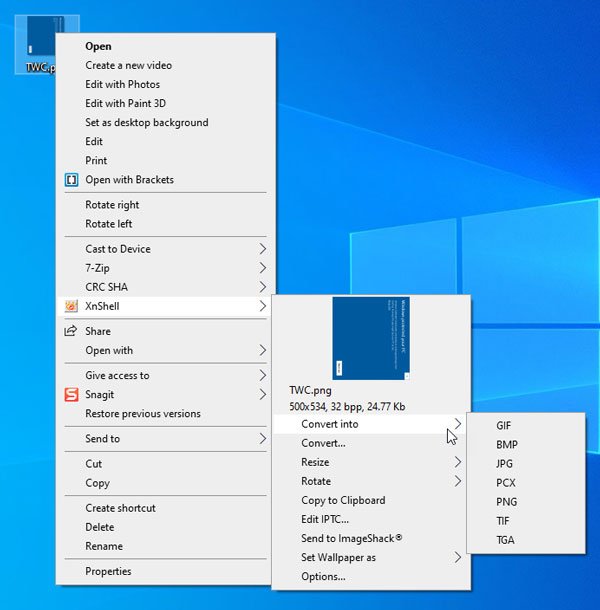
Después de eso, debe elegir un formato de acuerdo con sus requisitos.
Si desea cambiar el tamaño de una imagen, la opción Cambiar tamaño(Resize ) hará el trabajo. Aquí puede encontrar varias dimensiones y porcentajes que puede seleccionar.
Si desea agregar o editar los metadatos o datos EXIF de su imagen, la opción Editar IPTC(Edit IPTC ) hará el trabajo. Después de seleccionar esta opción, puede encontrar una ventana donde debe ingresar todos los detalles.
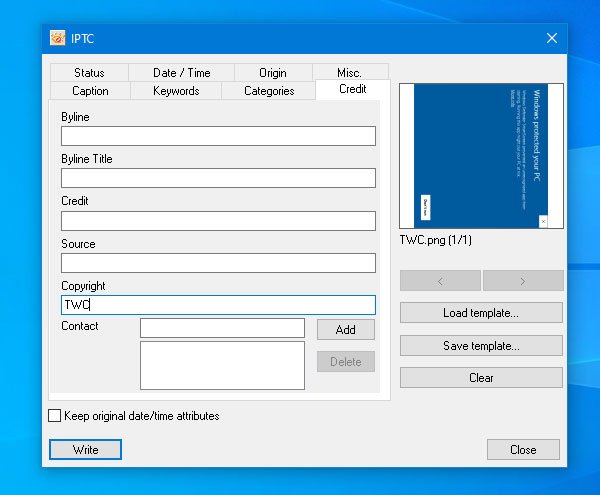
Supongamos que desea copiar una imagen en su portapapeles y pegarla en una herramienta de edición de imágenes como Photoshop . En ese caso, puede utilizar la opción Copiar al portapapeles . (Copy to Clipboard )Copia la imagen completa a su editor en lugar del estándar Cortar-Copiar-Pegar.
Opciones y configuraciones de XnShell
Si no desea mostrar una opción en el menú contextual, puede usar el panel de configuración para eliminarla. Para eso, puede elegir el menú Opciones de la lista. (Options )Después de eso, aparecerá la siguiente ventana:
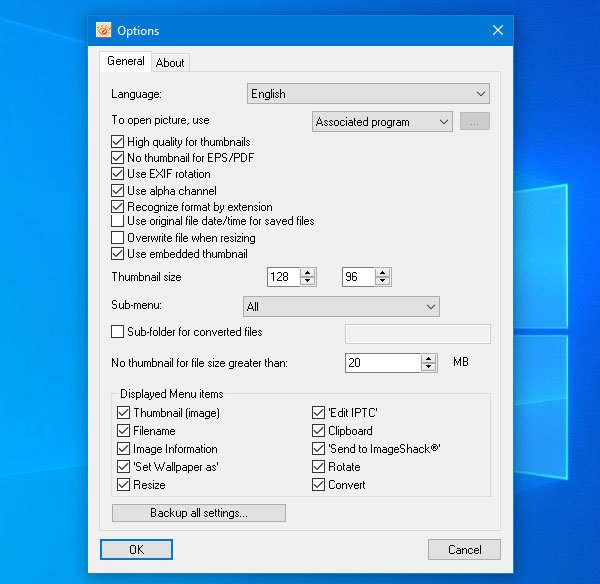
Desde aquí, puede eliminar o agregar una marca en la casilla de verificación para ocultar o mostrar una opción. Por ejemplo, si no necesita la opción Establecer fondo de pantalla como(Set Wallpaper as ) , puede quitar la marca de la casilla de verificación respectiva y hacer clic en el botón Aceptar(OK ) .
Si le gusta la función de XnShell , puede descargarla desde la página de descarga oficial(official download page) .
PD(PS) : ¿Sabes que XnView es un visor de imágenes muy útil y convierte archivos para Windows ?
Related posts
Add Search en Google Images usando Context Menu en Windows 11/10
Eliminar Rotate Left and Rotate Right de Context Menu para Images
Context Menu Editores: Add, Remove Context Menu artículos en Windows 11
Edición, Add, Remove artículos de New Context Menu en Windows 10
Cómo agregar Secure Delete al context menu en Windows 10
Cómo agregar o eliminar Extract All del menú contextual para archivos ZIP
Easy Context Menu freeware le permite agregar Program or Icon
Get Back Open Command Prompt aquí en lugar de PowerShell en Explorer
Add Unblock option para archivos descargados en Context Menu de Windows 10
Remove Edit con Photos and Edit con Paint 3D de Context Menu
Cómo agregar Create Restore Point item a Context Menu en Windows 10
Haga clic con el botón derecho en New Folder, no funciona; Crea un Shortcut en su lugar en Windows
Claro Clipboard usando Shortcut, CMD or Context Menu en Windows 10
Cómo agregar PowerShell a Context Menu en Windows 10
Cómo alternar Light or Dark mode del menú contextual en Windows 10
Add Open Windows Terminal para abrir ANY Profile en Context Menu
Add or Remove Pin para comenzar desde Context Menu en Windows 10
Cómo eliminar Show More Options Context Menu item en Windows 11
Cómo agregar Environment Variables a Context Menu en Windows 10
Eliminar Move a OneDrive de Context Menu en Windows 10
